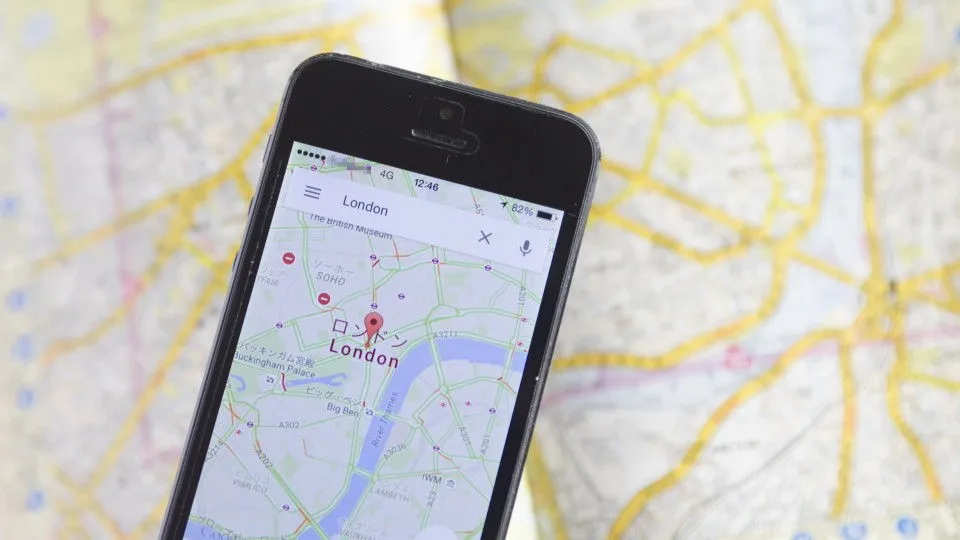Androidスマートフォンには【位置情報(GPSなど)】が搭載されており、全体をオン/オフするほかアプリごとに利用可否を選択することができます。また、精度に関する設定もあるので「精度が悪い」「スピードが遅い」と感じれば見直してみると良いでしょう。
位置情報とは?
一般的にGPSと呼ばれているものは[アメリカ]が開発したもので、他にもGLONASS(ロシア)・BeiDou(中国)・Galileo(EU)・みちびき/QZSS(日本)などがあり、どれに対応しているかは機種によって異なります。
使わなければオフでも良さそうですが、紛失時などに使う[デバイスを探す]アプリなどで利用されていることを考えると【オン】の方が良いかもしれません。
また、位置情報に加えて[Wi-Fi][Bluetooth][モバイル通信]などを補助として使っているため、これらをオフにすると[精度]や[測位スピード]に影響を与えることがあります。
位置情報を切り替えるやり方
以前であれば[全体]のオン/オフしかできませんでしたが、昨今では[アプリごと]に【アプリの使用中のみ】などの選択ができるようになりました。
全体
クイック設定ツール(クイック設定パネル)から操作できる場合もあります。
- 設定より【位置情報】をタップします。

- 位置情報より【位置情報を使用】をオンに切り替えます。
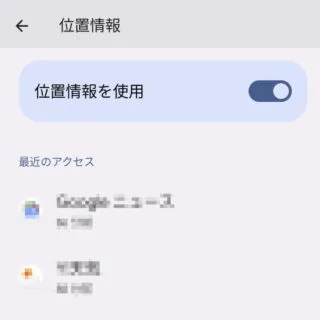
アプリごと
- 位置情報より【アプリへの位置情報の利用許可】をタップします。
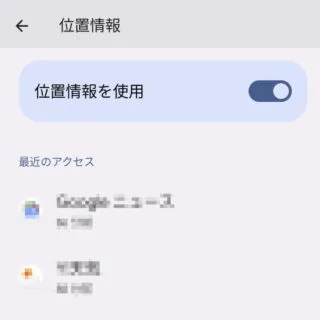
- 位置情報より【対象アプリ】をタップします。
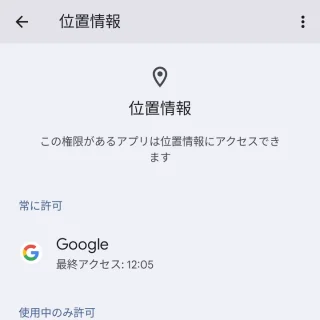
- 位置情報の権限より【常に許可】【アプリの使用中のみ許可】【毎回確認する】【許可しない】を選択します。
アプリによって項目が表示されない場合もあります。
位置情報を切り替えるやり方は以上です。
位置情報の精度を改善するやり方
オンに切り替えることで「精度を上げる」ことができますが、オフに切り替えればワザと「精度を下げる」ことも可能です。
正確な位置情報を使用
位置情報の精度/Wi-Fiスキャン/Bluetoothのスキャン
機内モード
補助として使われる[A-GPS]はモバイル通信を行うので機内モードが【オフ】だと改善するとされています。